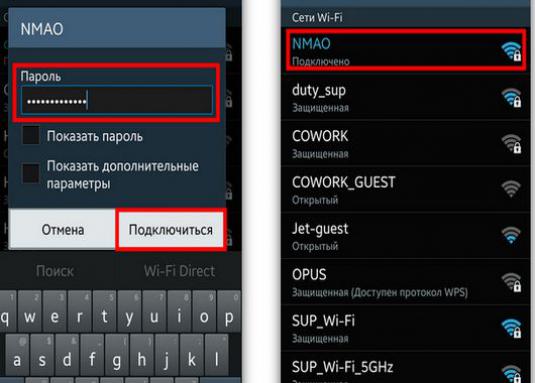Ako pripojiť smerovač k modemu?

Mnoho používateľov osobných počítačovpremýšľať ako pripojiť smerovač cez modem. Existuje niekoľko rôznych pripojení k sieti DSL. A niektoré z nich sú vypočítané pre súčasné použitie viacerých zariadení naraz.
Prispôsobte zariadenie
Takže pred pripojením smerovača k ADSLmodem, musíte pripojiť modem k telefónnej linke pomocou konektora DSL. Toto spojenie sa najlepšie vykoná prostredníctvom rozdeľovača. To zabezpečí najlepšiu kvalitu prenosu signálu. Sieťový kábel by mal byť pripojený k ethernetovému portu modemu a jeho druhý koniec by mal byť pripojený k statickému počítaču alebo notebooku. Potom ho musíte povoliť. Po spustení počítača otvorte webový prehliadač a prejdite do rozhrania pre nastavenie modemu. V tomto prípade stačí nakonfigurovať jednu položku - WAN. Musíte vybrať typ prenosu údajov a zadať ďalšie parametre: heslo, prístupové miesto a meno používateľa. Potom musíte povoliť funkciu NAT a zakázať funkciu DHCP. To všetko vytvorí statickú adresu IP pre smerovač Wi-Fi. Teraz uložte nastavenia a reštartujte modem ADSL.
Pripojte smerovač
Pripojenie smerovača Wi-Fi k modemu je pomerne jednoduché,len niekoľko jednoduchých krokov. Je potrebné odpojiť sieťový kábel od počítača a pripojiť ho k internetovému portu smerovača Wi-Fi. Použite iný sieťový kábel na pripojenie portu LAN k počítaču a otvorte menu nastavení bezdrôtového pripojenia. Tu budete musieť prejsť do ponuky WAN, kde musíte zadať adresu IP modemu ADSL ako prístupového bodu. Ďalej je potrebné zmeniť statickú adresu IP, typ protokolu prenosu údajov a povoliť funkciu DHCP, ktorá zabráni dodatočnej konfigurácii prenosných a osobných počítačov. Potom zadajte hodnotu IP adresy smerovača Wi-Fi. A to by malo byť odlišné od adresy ADSL modemu iba v poslednom segmente. Potom musíte uložiť nastavenia ponuky WAN. Na konci odpovede na otázku, ako pripojiť smerovač k modemu, je tu niekoľko ďalších funkcií, ktoré treba spomenúť. Musíte otvoriť menu Nastavenie bezdrôtového pripojenia a konfigurovať bezdrôtový prístupový bod. Nezabudnite na výber najvyššej kvality zabezpečenia. Teraz je potrebné uložiť nastavenia bezdrôtovej siete a potom reštartovať smerovač Wi-Fi. Musíte sa uistiť, že zariadenie má prístup k internetu. Potom môžete pripojiť mobilné počítače k bezdrôtovému prístupovému bodu. Pevné počítače by ste mali pripojiť k LAN portom smerovača.
Ako pripojiť USB modem k smerovaču
Bohužiaľ predlžovací kábel USB často stráca signálz modemu. A čím dlhší drôt, tým horšie je spojenie. Ako túto situáciu napraviť? A router tu pomôže. Vysiela cez bezdrôtové Wi-Fi bezdrôtové pripojenie k internetu bez straty rýchlosti a napájania. A okrem toho je schopný súčasne šíriť internet viacerým používateľom. A tak zisťujeme, ako pripojiť 3G modem k smerovaču. Toto platí iba pre tie smerovače, ktoré majú konektory USB alebo slot pre kartu SIM. Aby router pracoval konzistentne s modemom, je potrebné ho nakonfigurovať správne. Podrobné pokyny na inštaláciu sú uvedené v pokynoch a závisia od zvoleného modelu smerovača. Existuje však jeden detail, ktorý výrobcovia v pokynoch často neuvádzajú. Faktom je, že modem nemusí fungovať, ak nekontrolujete RAS v type pripojenia a neodstránite ho v položke NDIS. Tieto nastavenia by sa mali vykonať v modeme pred pripojením k smerovaču. Potom musíte modem vložiť do smerovača a spustiť jeho konfiguráciu podľa pokynov.